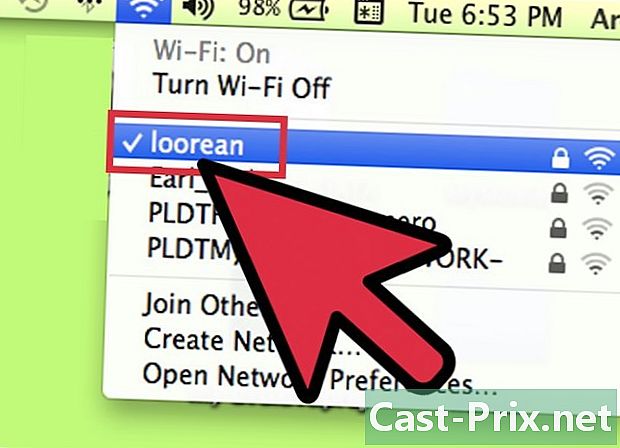Photoshop'ta renkli bir resmi eskiz haline getirme
Yazar:
Robert Simon
Yaratılış Tarihi:
24 Haziran 2021
Güncelleme Tarihi:
12 Mayıs Ayı 2024

İçerik
- aşamaları
- Bölüm 1 Görüntü alma
- 2. Bölüm Gölgeler Ekleme
- Bölüm 3 Görüntüyü beyaz ve siyaha dönüştürme
- Bölüm 4 Vurgulu çizgiler ekleyin
- Bölüm 5 Basit çizgiler ekleyin
- Bölüm 6 Kâğıt Etkisi Üre Ekleme
Adobe Photoshop ile renkli bir resmi taslak haline getirmek için bugün öğrenin.
aşamaları
Bölüm 1 Görüntü alma
-
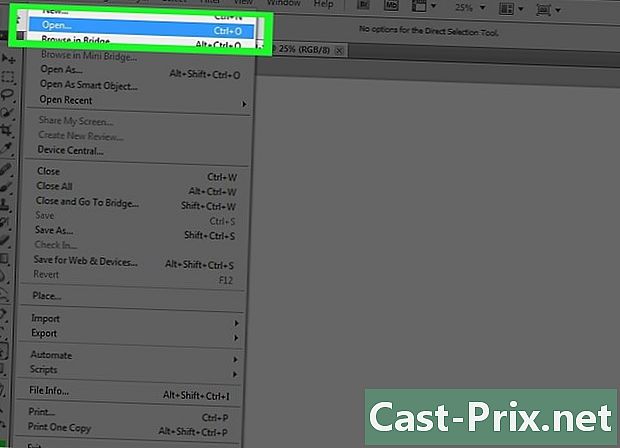
Photoshop'ta bir görüntü açın. Bunu yapmak için, yazıyı taşıyan mavi simgeye çift tıklayın. PS. Sonra tıklayın dosya menü çubuğunda (Photoshop penceresinin en üstünde) Aç ... sonra görüntüyü seçin.- Kontrastı yüksek olan temel görüntüler daha gerçekçi bir efekt elde etmeyi mümkün kılar.
-
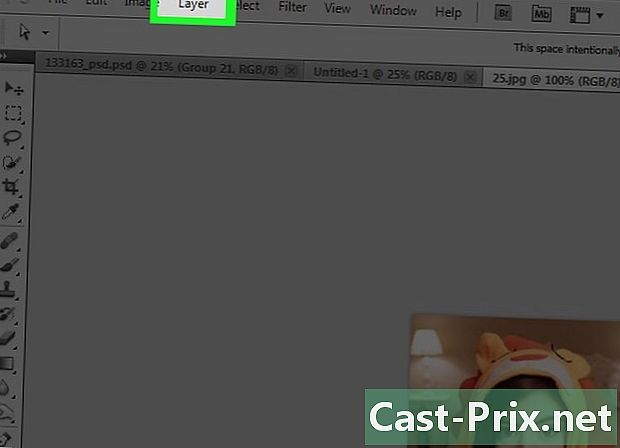
Tıklayın tabaka Menü çubuğunda -
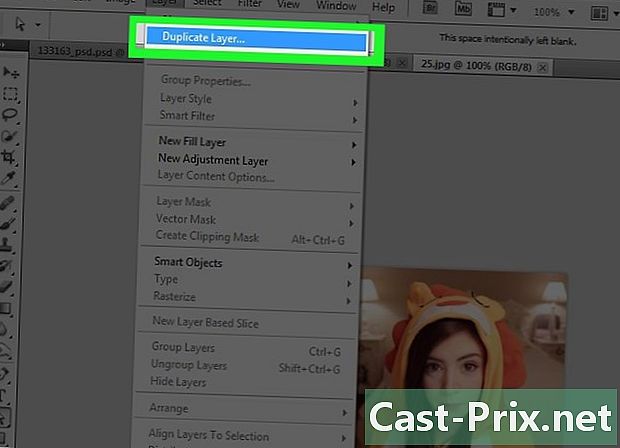
Tıklayın Katmanı çoğalt ... Açılır menüde. Sonra Tamam'a basın.
2. Bölüm Gölgeler Ekleme
-
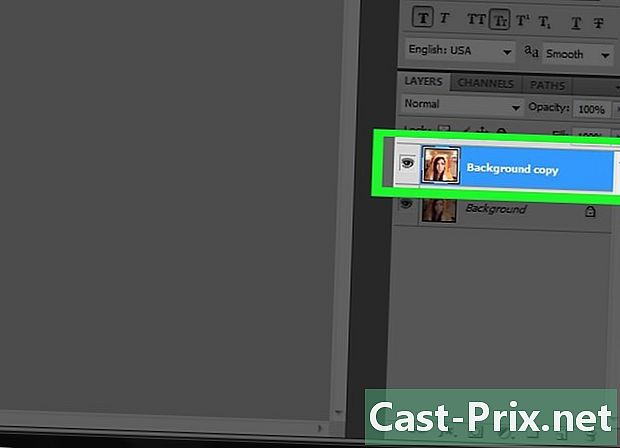
seçmek Arka planı kopyala. Bu öğeyi bölümde bulabilirsiniz. tabakalar Photoshop penceresinin sağında. -

Tıklayın görüntü Menü çubuğunda -
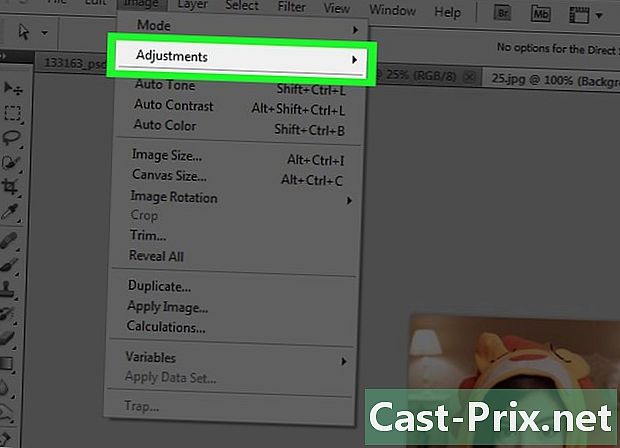
seçmek ayarlar Açılır menüde. -
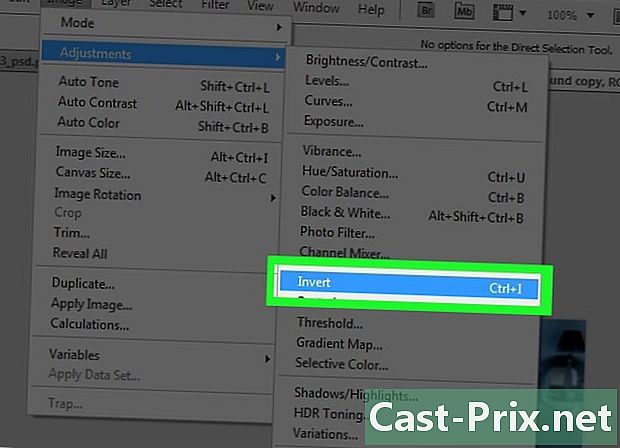
Sonra tıklayın negatif. -
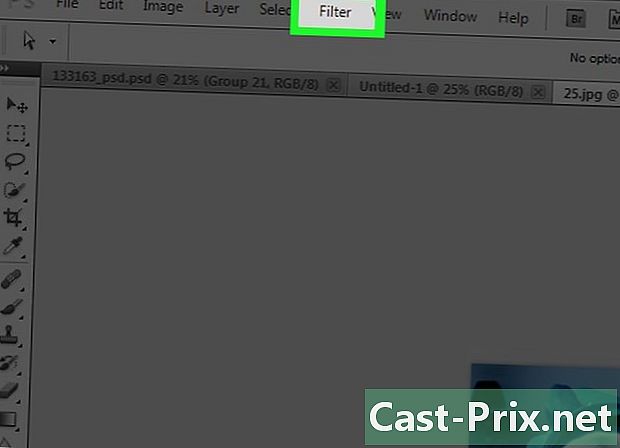
Tıklayın filtre Menü çubuğunda -

Tıklayın Dinamik filtreler için dönüştürme. Ardından Tamam'ı tıklayın. -
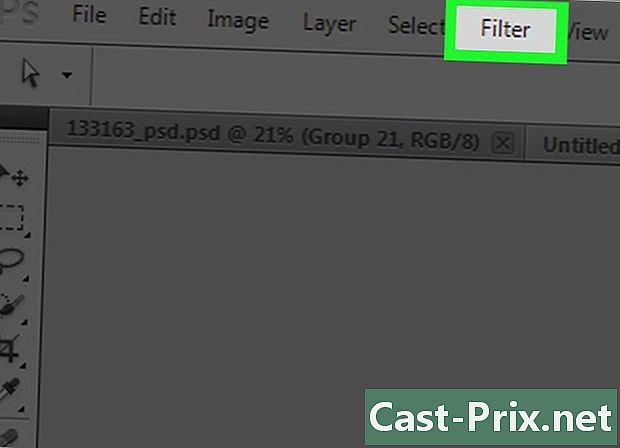
Tekrar tıklayın filtre Menü çubuğunda -
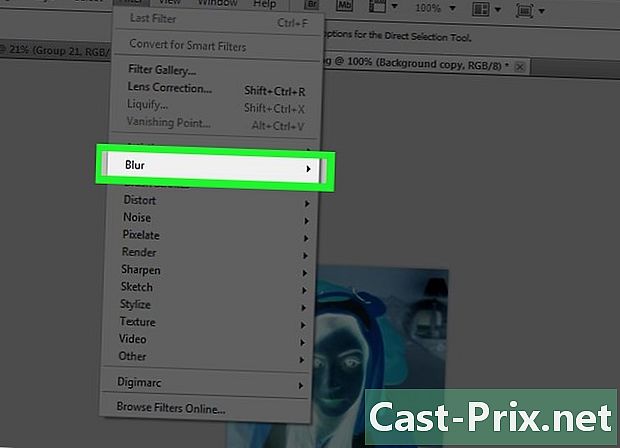
Tıklayın hafifletme Açılır menüde. -

seçmek Gauss bulanıklığı .... -
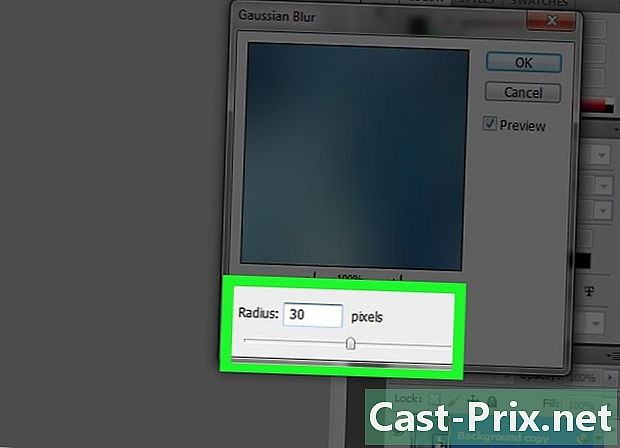
İçeri gel 30 alanda ışın ve tıklayın tamam. -
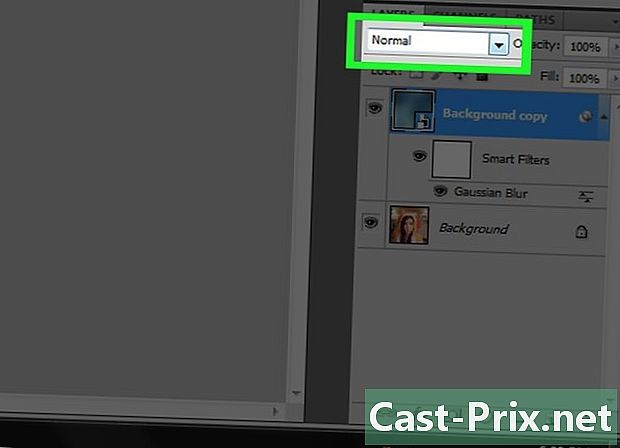
Açılır menüye tıklayın normal bölümde tabakalar. -

seçmek Renk yoğunluğu -.
Bölüm 3 Görüntüyü beyaz ve siyaha dönüştürme
-
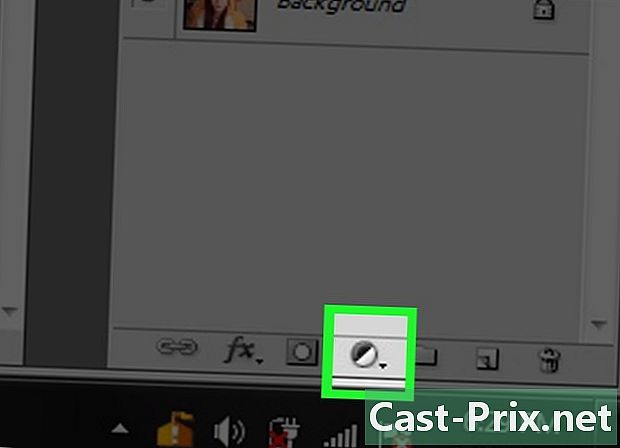
Seçeneğe tıklayın Bir dolgu veya ayar katmanı oluşturun. Bu, bölümün altında bulunan yarı dolu bir daire simgesidir. tabakalar. -
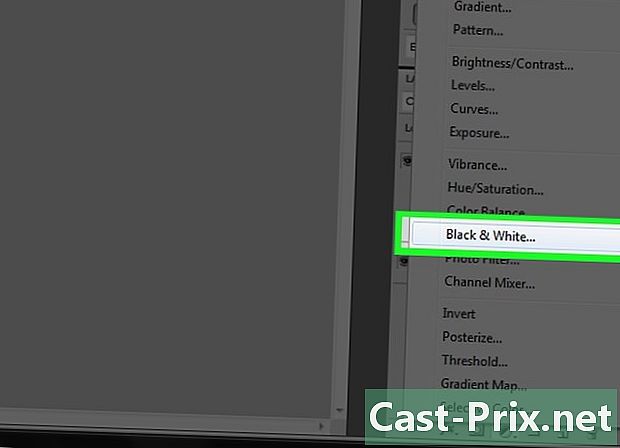
seçmek Siyah ve beyaz .... -
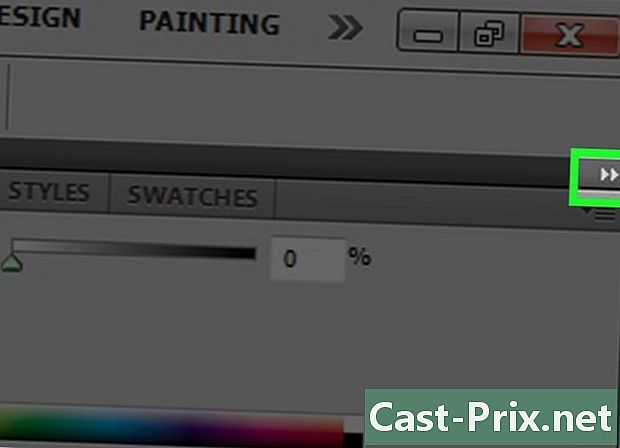
İletişim kutusunun sağ üst köşesindeki ⏩ düğmesine tıklayın. Bu işlem görünen paneli kapatacaktır. -
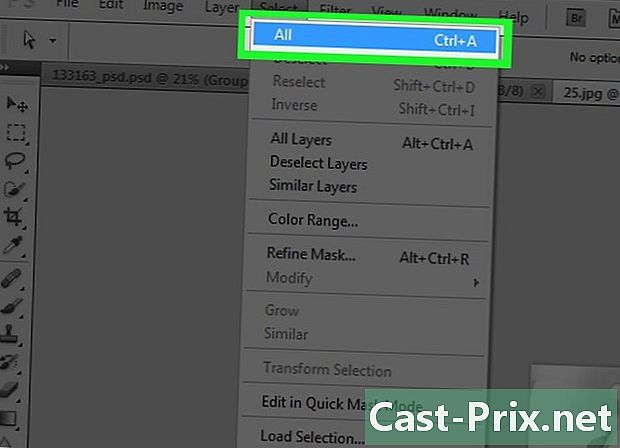
Tıklayın seçim Menü çubuğunda Ardından Tümünü Seç'i tıklayın. -
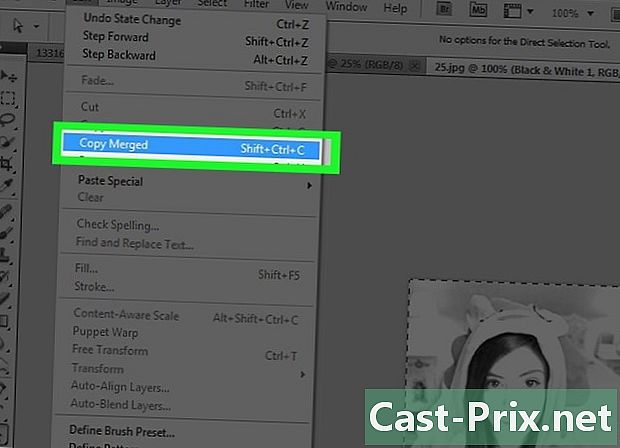
Tıklayın baskı Menü çubuğunda Ardından Birleştir ile Kopyala'yı seçin. -
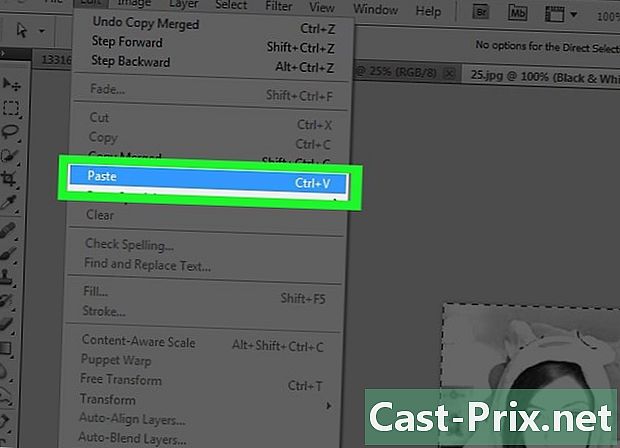
Tıklayın baskı. Ardından Yapıştır'ı tıklayın.
Bölüm 4 Vurgulu çizgiler ekleyin
-
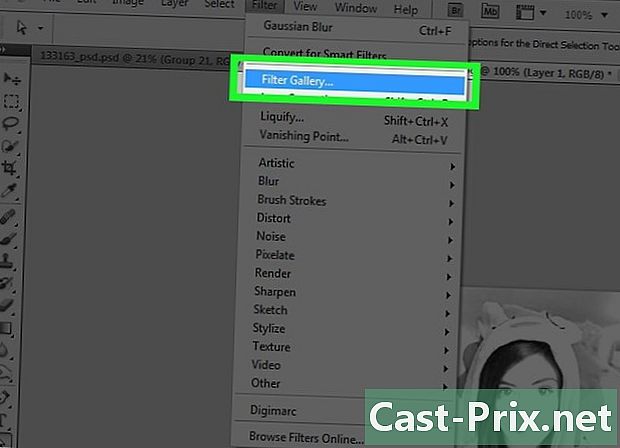
Tıklayın filtre Menü çubuğunda Ardından Galeriyi Filtrele ... seçeneğini tıklayın -

Klasöre tıklayın estetik. -
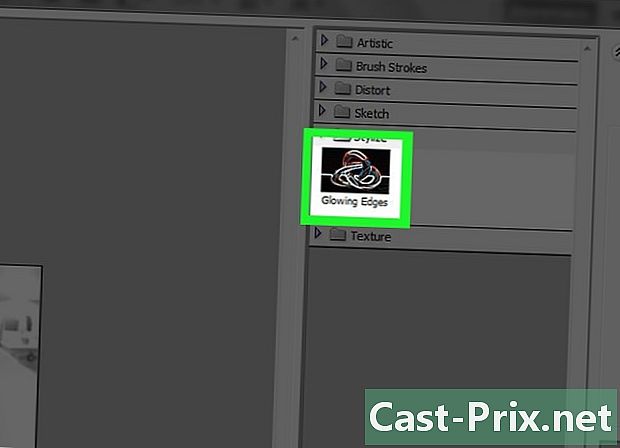
seçmek Parlak anahat. -

Seçenek kaydırıcısını taşıyın kalınlık sola Bu özellik pencerenin sağında bulunur. -
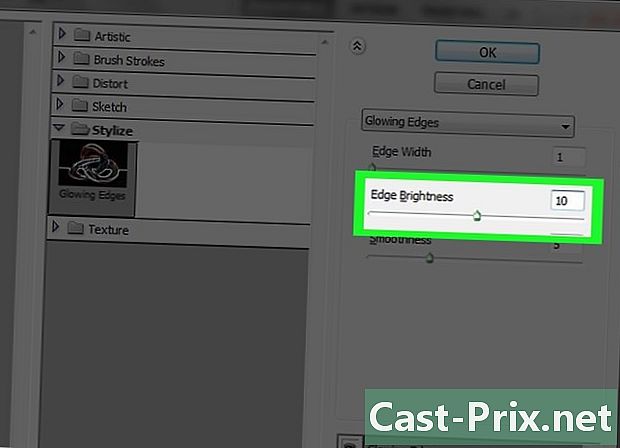
İmleci hareket ettir parlaklık Ortaya doğru. -
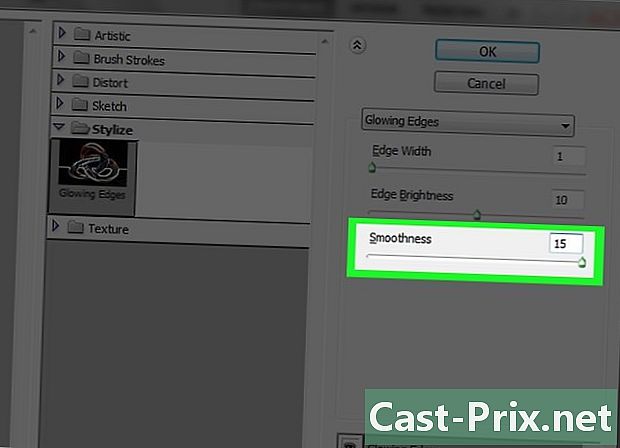
İmleci hareket ettir pürüzsüz sağa doğru. -
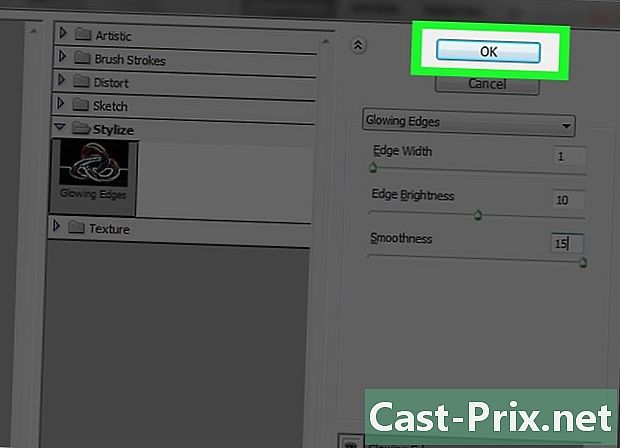
Tıklayın tamam. -
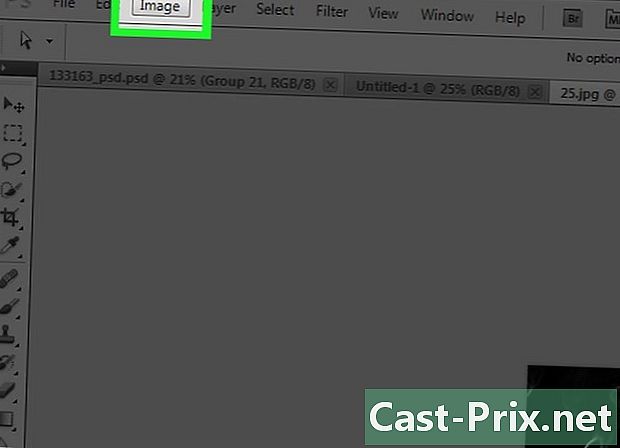
Tıklayın görüntü Menü çubuğunda -
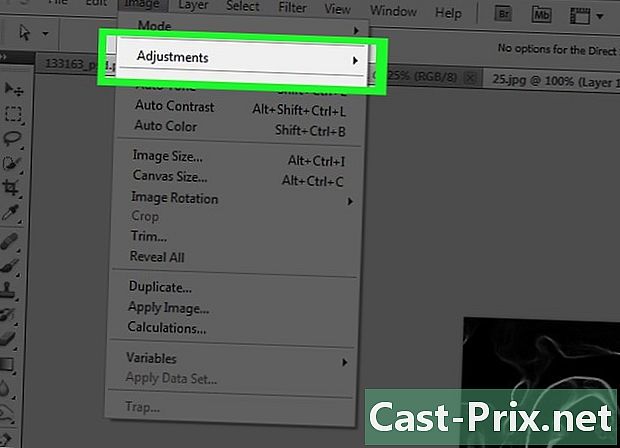
seçmek ayarlar Açılır menüde. -
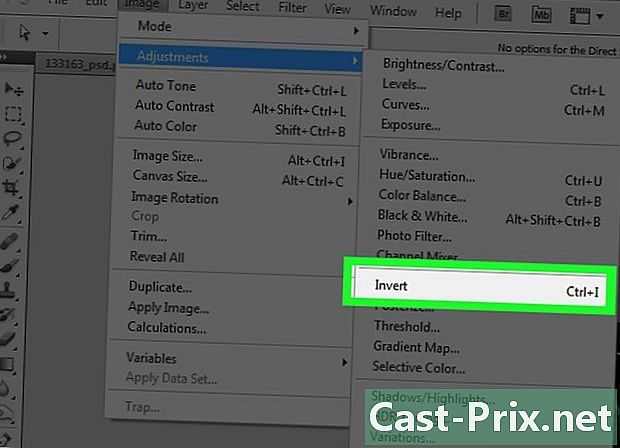
Tıklayın negatif. -
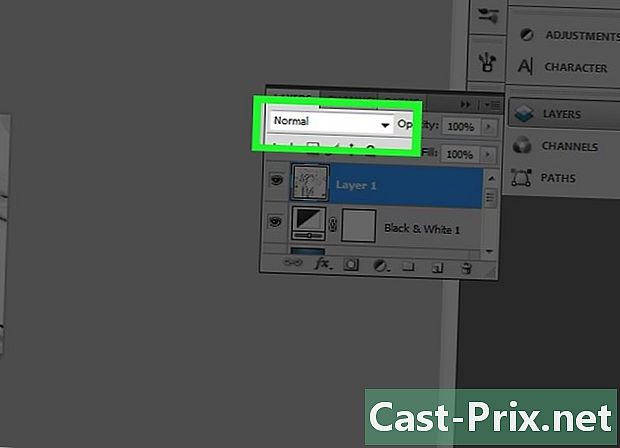
Açılır menüye tıklayın normal bölümde tabakalar. -

Tıklayın ürün. -
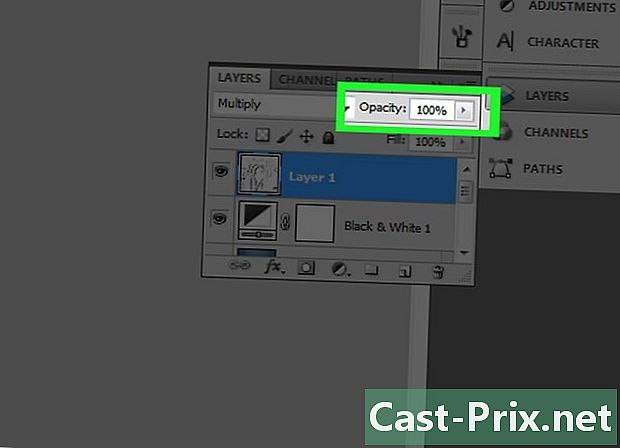
Sonra tıklayın opaklık. Bu özellik bölümün sağ üst kısmında bulunur. tabakalar. -
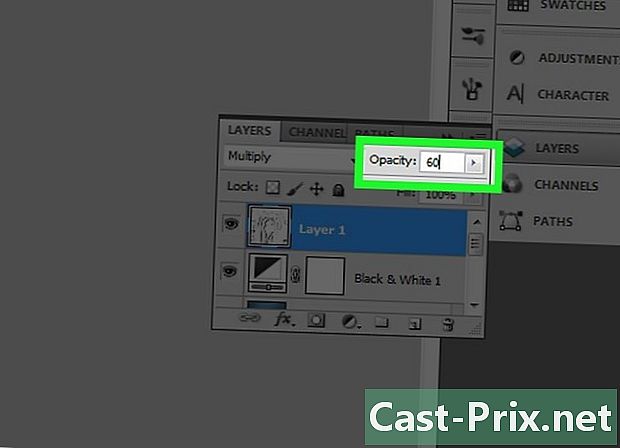
Opaklığı% 60 olarak ayarlayın.
Bölüm 5 Basit çizgiler ekleyin
-
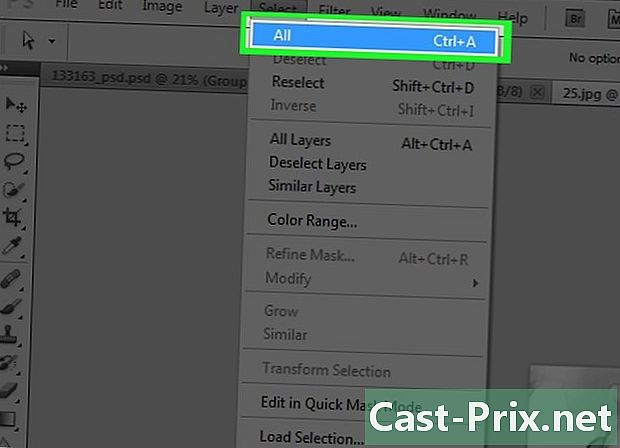
Tıklayın seçim Menü çubuğunda Ardından Tümünü Seç'i tıklayın. -

Tıklayın baskı Menü çubuğunda Ardından Birleştir ile Kopyala'yı seçin. -

Tıklayın baskı Menü çubuğunda Ardından Yapıştır'ı tıklayın. -
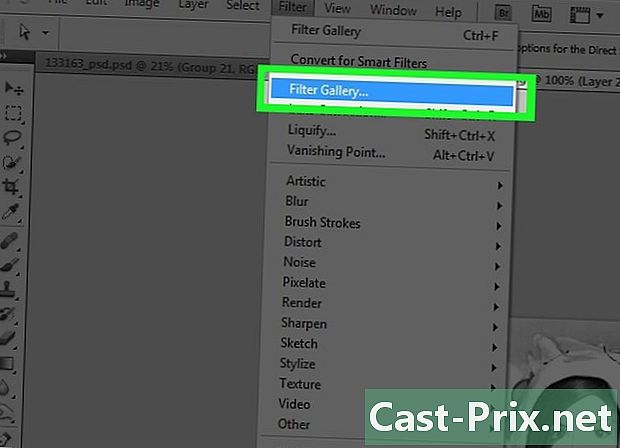
Tıklayın filtre Menü çubuğunda Ardından Galeriyi Filtrele ... 'yi tıklayın.- Emin olun yapma özelliği seç Galeriyi Filtrele açılan menüde ilk konumda olan filtreAksi takdirde, kullandığınız filtreyi yeniden uygular. Galeriyi Filtrele ...
-
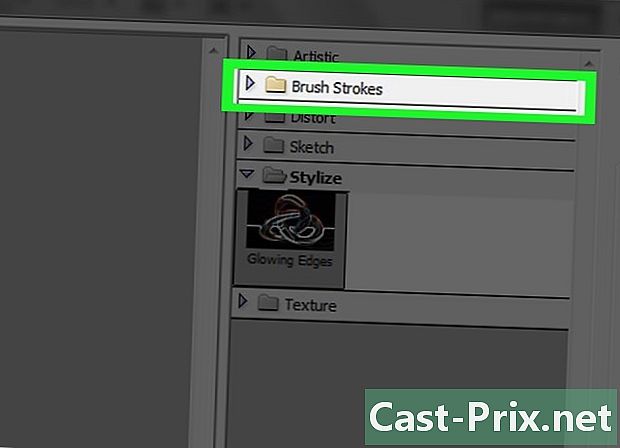
Klasöre tıklayın konturlar. -

Tıklayın Sumi-e. -

Kontürleri ayarlayın. Koykalınlık 3 üzerinden basınç 2’den kontrast 2'de. -
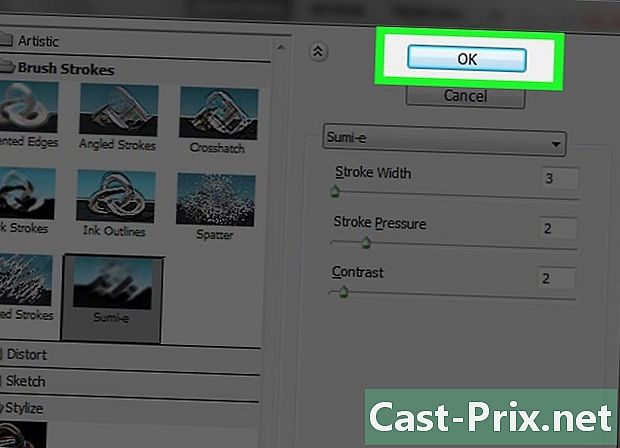
Tıklayın tamam. -

Açılır menüye tıklayın normal bölümde tabakalar. -

Tıklayın ürün. -

Sonra tıklayın opaklık. Bu özellik bölümün sağ üst kısmında bulunur. tabakalar. -
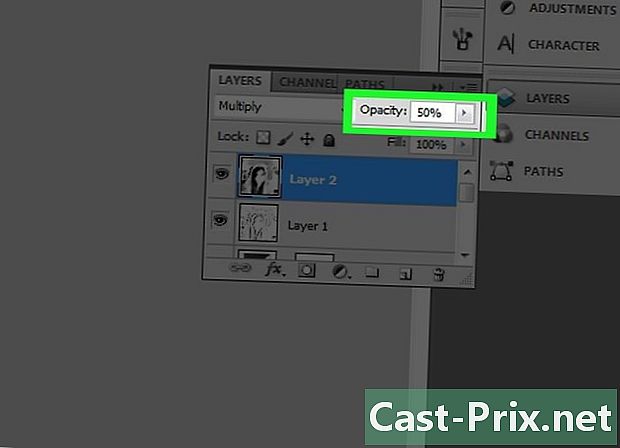
Opaklığı% 50 olarak ayarlayın.
Bölüm 6 Kâğıt Etkisi Üre Ekleme
-

Tıklayın tabaka Menü çubuğunda -
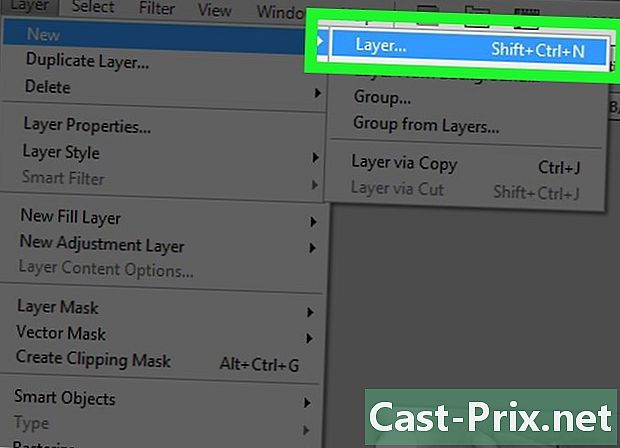
Tıklayın Yeni ... Açılır menüde. Sonra Katman .... üzerine tıklayın -

seçmek ürün. Seçenek açılır menüsünden bu özelliği seçme seçeneğiniz vardır. kip. -

Tıklayın tamam. -

basın Ctrl+dönüş (PC) veya ⌘+kaldır (Mac). Bu komut katmanı beyaz arka plan rengiyle doldurur. -
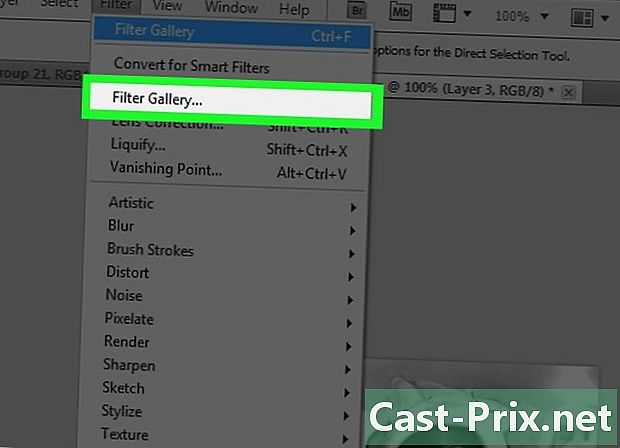
Tıklayın filtre Menü çubuğunda Ardından Galeriyi Filtrele ... seçeneğini seçin.- Emin olun yapma özelliği seç Galeriyi Filtrele açılan menüde ilk konumda olan filtreAksi takdirde, kullandığınız filtreyi yeniden uygular. Galeriyi Filtrele ...
-
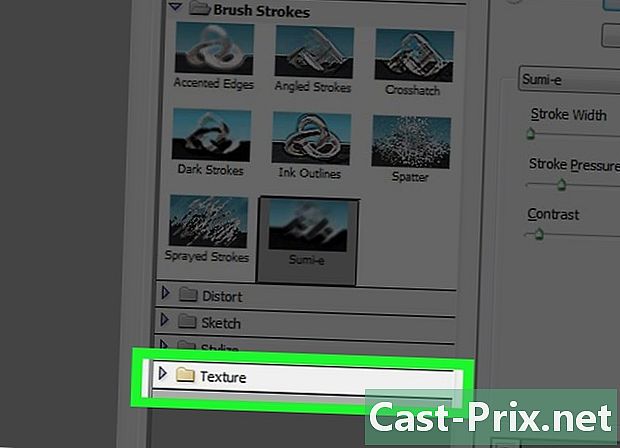
Klasöre tıklayın obilyaları. -

Tıklayın Üre kaplama. -
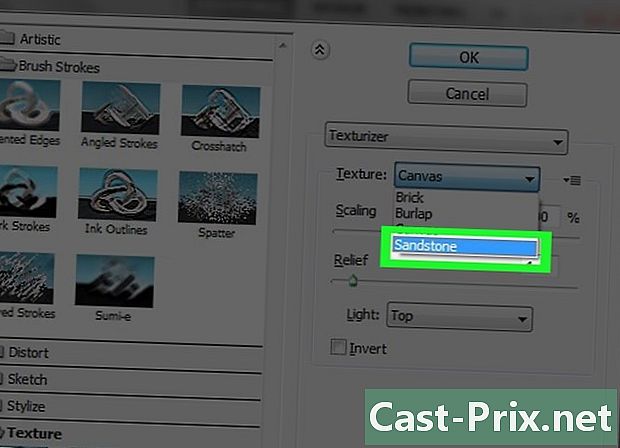
Tıklayın kumtaşı açılır menüde obilyaları. Bu seçenek pencerenin sağında bulunur. -

Seçeneği ayarla kabartma 12'de ve tıklayın tamam. -
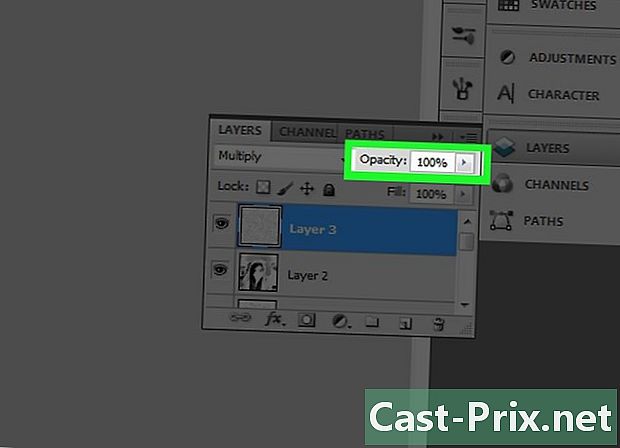
Sonra tıklayın opaklık. Bu özellik bölümün sağ üst kısmında bulunur. tabakalar. -

Opaklığı% 40 olarak ayarlayın. -
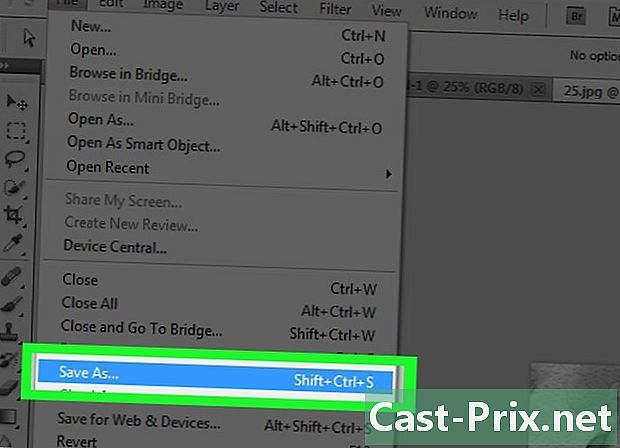
Resmi kaydet. Bunu yapmak için tıklayın dosya menü çubuğunda Olarak kaydet. Sonra dosyayı yeniden adlandırın ve tıklayın. kayıt.